

Standart kopyalama (Standard copy) kısmındaki Düzen (Layout) için 2'li görünüm kopya (2-on-1 copy) seçeneğini belirlediğinizde, her resmi küçülterek iki orijinal sayfayı tek bir sayfaya kopyalayabilirsiniz.
Yazdırma ayarları ekranını görüntülemek için Kopyalama bekletme ekranında sağ İşlev (Function) düğmesine basın ve ardından Düzen (Layout) için 2'li görünüm kopya (2-on-1 copy) seçeneğini belirleyin.
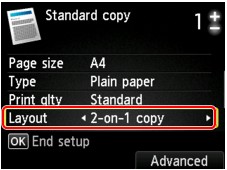
Yönü ve gelişmiş düzeni belirtmek için sağ İşlev (Function) düğmesine basın.
Yön (Orientation) için Dikey (Portrait) ve 2'li görünüm kopya düzeni (2-on-1 copy layout) için Soldan sağa (Left to right) seçeneğini belirlediğinizde:
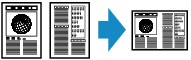
Yön (Orientation) için Dikey (Portrait) ve 2'li görünüm kopya düzeni (2-on-1 copy layout) için Sağdan sola (Right to left) seçeneğini belirlediğinizde:
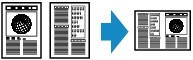
Yön (Orientation) için Yatay (Landscp.) ve 2'li görünüm kopya düzeni (2-on-1 copy layout) için Üstten alta (Top to bottom) seçeneğini belirlediğinizde:
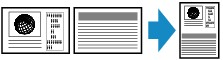
Yön (Orientation) için Yatay (Landscp.) ve 2'li görünüm kopya düzeni (2-on-1 copy layout) için Alttan üste (Bottom to top) seçeneğini belirlediğinizde:
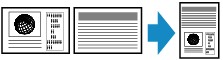
Düzeni seçip OK düğmesine bastıktan sonra, önizleme ekranını kullanıp kullanmayacağınızı seçebilirsiniz. AÇIK (ON) seçeneğini belirlerseniz, yönü kontrol edebilmeniz için önizleme ekranı görüntülenir.
 Not
NotTarama sırasında LCD'de Aygıt belleği dolu. İşleme devam edilemiyor. (Device memory is full. Cannot continue process.) mesajı görüntülenirse, baskı kalitesini Standart (Standard) ayarına getirip yeniden kopyalamayı deneyin. Sorun çözülmezse baskı kalitesini Hızlı (Fast) olarak ayarlayın ve tekrar kopyalamayı deneyin.
Bu işlev, İki taraflı kopyalama ile birlikte kullanılabilir.
Bu işlevi birlikte kullanırsanız, dört orijinal sayfayı tek bir sayfaya kopyalayabilirsiniz. Bu durumda, kağıdın her iki tarafına iki orijinal sayfa kopyalanır.
Bu işlevi birlikte kullanırsanız, ADF dupleks tara (ADF duplex scan) ve 2 tr. Yzdrm Ayr. (2-sidedPrintSetting) için iki taraflı kopyalama ayarını ve Yazdırma ayarları ekranında yazdırma kağıdının zımbalama tarafını seçin.
İki taraflı kopyalama işleviyle ilgili ayrıntılar için:
Tarama işleminden önce:
Önizleme işlevi etkinleştirildiğinde, makine, orijinali taramadan önce ön tarama işlemini başlatır. Ön tarama işlemi bittiğinde, LCD'de aşağıdaki ekran (önizleme ekranı) görüntülenir.
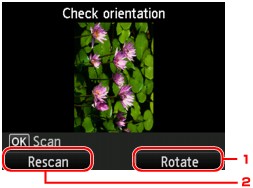
Döndür (Rotate)
İşlev (Function) düğmesine basarsanız, orijinal 180 derece döner.
Yeniden tara (Rescan)
Sol İşlev (Function) düğmesine basarsanız, orijinal yeniden taranır.
Taramayı başlatmak için OK düğmesine basın.
Taramadan sonra:
Orijinal belgenin her bir sayfasını taradıktan sonra LCD'de Belgeleri yerleştirme (plaka) (Placing documents (platen)) ekranı görünür.
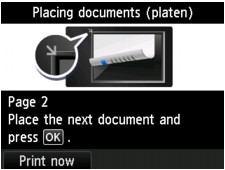
Tarama işleminden sonra orijinal sayfayı plaka camından kaldırın ve sonraki sayfayı plaka camına yerleştirip ardından OK düğmesine basın.
 Not
NotTaranacak başka sayfa yoksa sol İşlev (Function) düğmesine basın. Makine kopyalama işlemini başlatır.
Yazdırırken kopyalama işini ekleyebilirsiniz.
Sayfa başına dön |